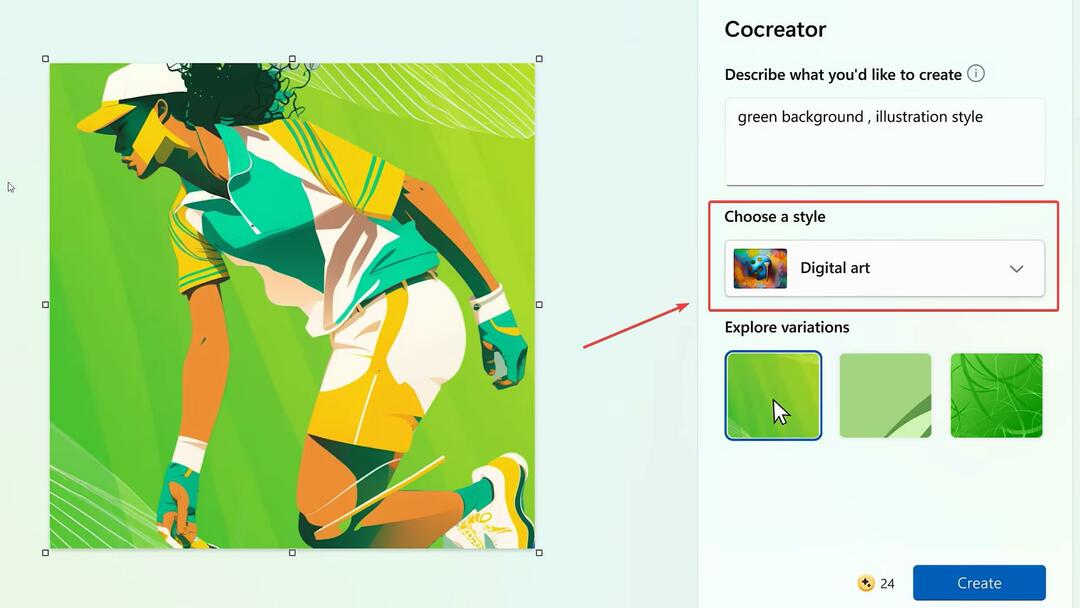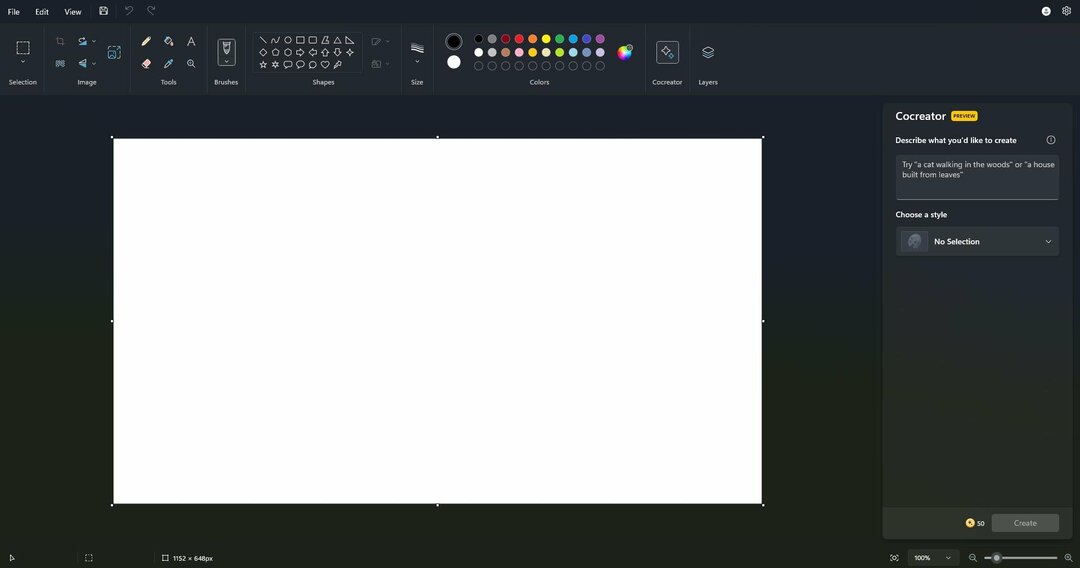この機能は、Canary チャネルと Dev チャネルの内部関係者向けに提供されました。
- Microsoft はペイントにダーク モードを導入しました。
- さらに、ズーム コントロールと画像プロパティ ダイアログも改善されました。
- 現在、Canary チャンネルと Dev チャンネルで内部関係者向けに公開されています。
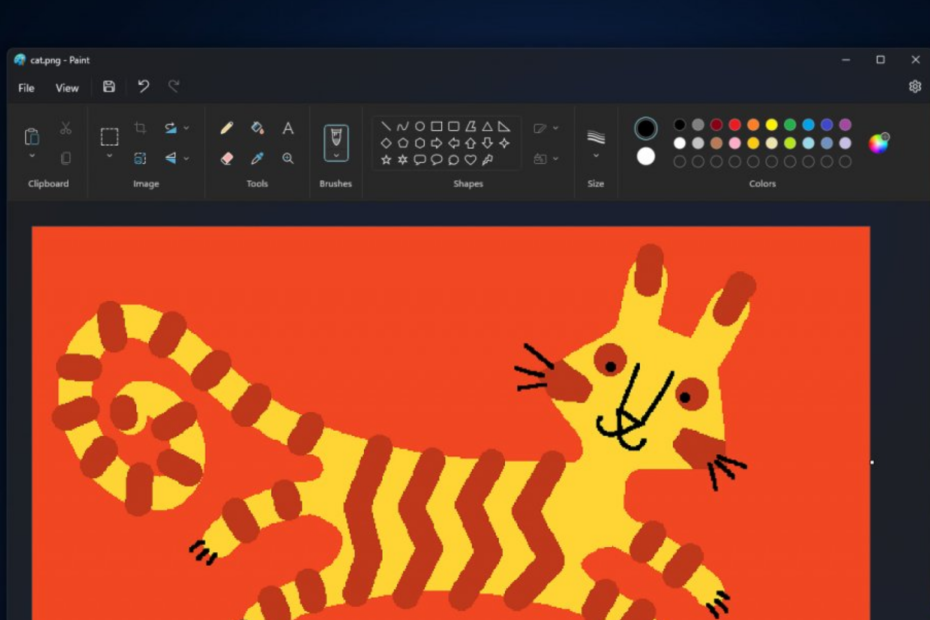
バツダウンロードファイルをクリックしてインストールします
- Restoro PC 修復ツールをダウンロード 特許取得済みのテクノロジーを搭載 (特許取得済み ここ).
- クリック スキャン開始 PC の問題の原因となっている可能性のある Windows の問題を見つけます。
- クリック 全て直す コンピューターのセキュリティとパフォーマンスに影響を与える問題を修正します。
- Restoro は次によってダウンロードされました 0 今月の読者様。
Microsoft ペイントは、一見些細なことに見えますが、使用する理由が何であれ、依然として不可欠なツールです。 さて、まだユーザーの方に朗報です。ペイントは ダークモード, 今すぐアクティベートできます。
それは正しい。 この機能は現在、Canary チャネルと Dev チャネルのそれぞれのビルドを通じて内部関係者向けに公開されています。 システムがすでにダーク モードに設定されている場合、ペイントはシームレスにダーク モードに適応します。 ただし、システムがダーク モードになっていない場合は、[設定] メニューからペイントでダーク モードを手動で有効にするオプションがあります。
ダーク モードは、目の疲れを軽減し、読みやすさを向上させ、OLED ディスプレイを搭載したデバイスのバッテリー寿命を節約できるため、人気が高まっています。 この機能を組み込むことで、ペイントはユーザー ベースの多様なニーズや好みに応え、より没入型で視覚的に魅力的な編集エクスペリエンスを提供することを目指しています。
そう考えると、ダークモード機能が一般ユーザーに利用可能になるまでには、まだ時間がかかるかもしれない。 この機能にアクセスするには、Canary/Dev の内部関係者としてオプトインする必要があります。 すでにそれを行っており、最新のビルドがインストールされている場合は、ペイントでダーク モードを有効にする手順を以下に示します。
Microsoft ペイントでダークモードを有効にする方法。
Windows 11の設定
1. に行きます 設定 アプリ。
2. クリック パーソナライゼーション ➜ 色.
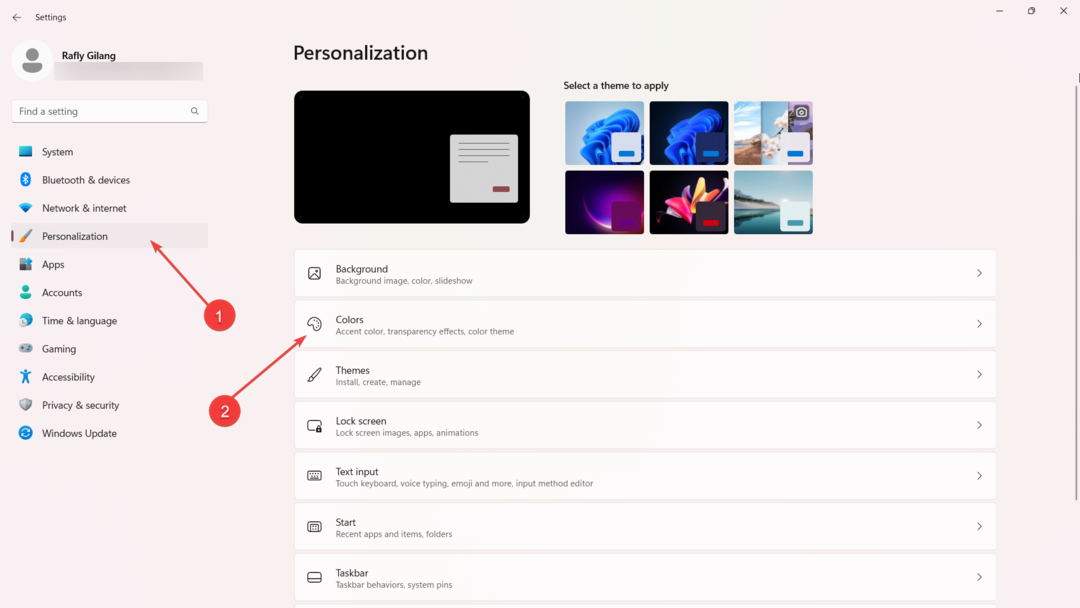
3. のそばに モードを選択してください オプション、選択 暗い トグルから。 お使いのデバイスが対象であれば、ペイント アプリは自動的にダーク モードになります。
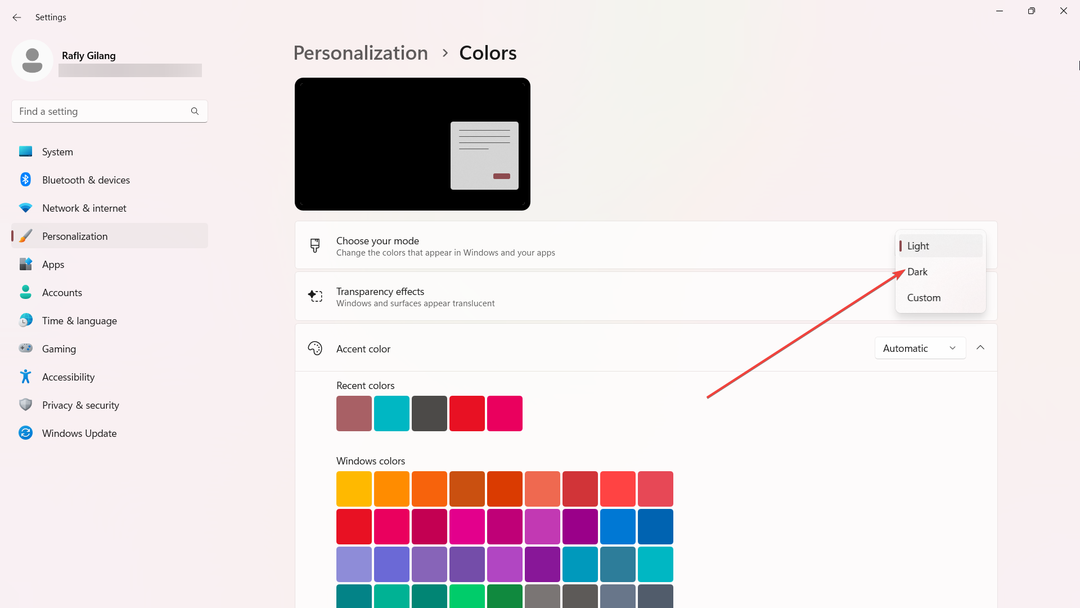
ペイント設定
1. 開ける ペイント.
2. 画面の右上にある歯車アイコンをクリックして設定にアクセスします。
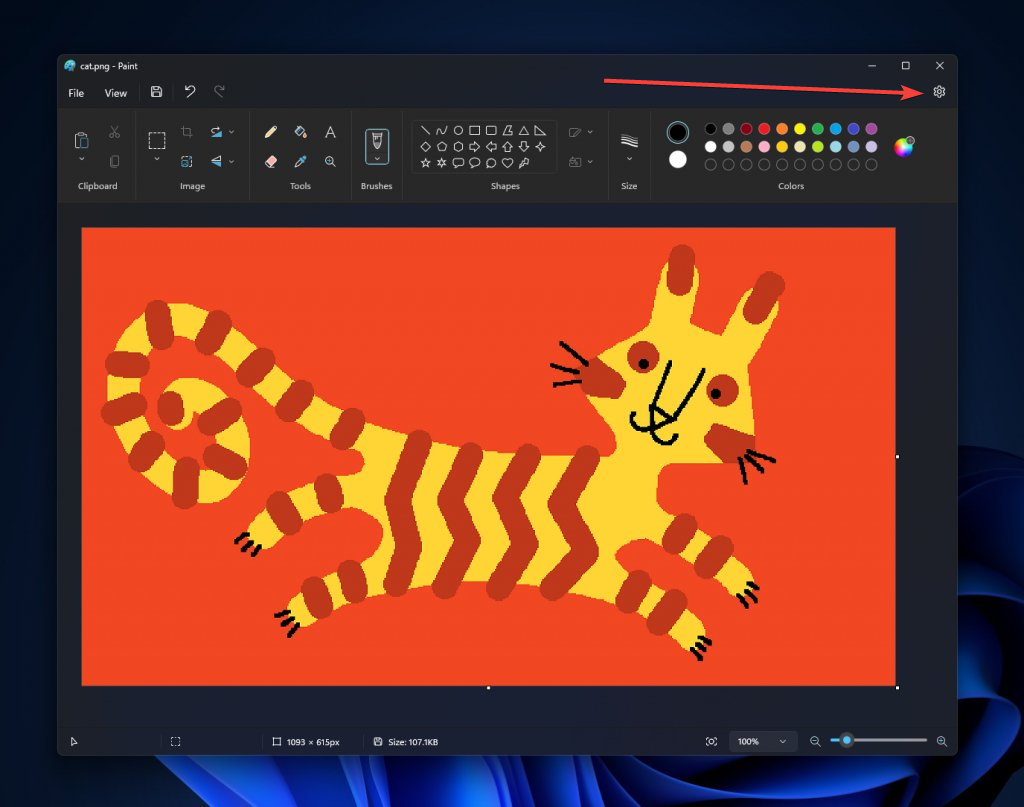
3. 選ぶ 暗い モード。
待望のダーク モードの導入に加えて、多くのユーザーがズーム エクスペリエンスの強化にも気づいています。 新鮮で直感的なインターフェイスを備えた新しいズーム コントロールには、おなじみのスライダーが付属しています。 この更新された機能により、ユーザーはより正確にズームできるようになり、12.5% から 800% までの事前定義されたズーム レベルが提供されます。
Microsoft ペイントのこのダーク モード オプションについてどう思いますか? コメントでお知らせください!
まだ問題がありますか? このツールを使用してそれらを修正します。
スポンサー付き
上記のアドバイスで問題が解決しない場合は、PC で Windows のより深刻な問題が発生する可能性があります。 お勧めします この PC 修復ツールをダウンロードする (TrustPilot.com で Great と評価されています) を使用して、それらに簡単に対処できます。 インストール後は、 スキャン開始 ボタンを押してから、 全て直す。